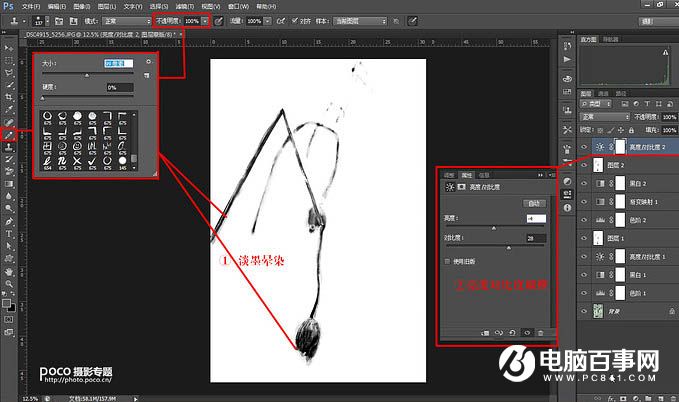2、去除杂乱,直接用画笔涂抹方法看似简单,但是效果不好。我的方法是减淡、减淡、再减淡!
之所以选择减淡,是与色彩原理知识相关,如不明白需另补课。对红圈内能白的元素,尽量去变“白”。工具减淡也会有阴影、高光、中间调设置选项。
知道其属性的,就明白工具选用意义了,也懂阴影、高光、中间调三者间联系和正确使用。应用过程肯定不只有单项的选择,综合加灵活是其原则。
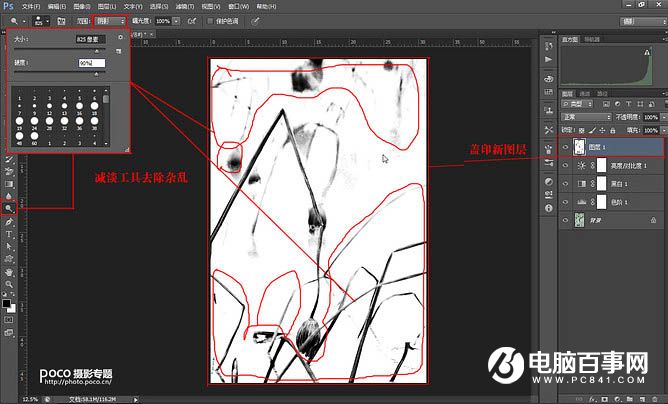
3、有了留白才刚开始,还得加笔墨
既然是水墨风,就应该做出“劲道、轻重、远近、徐急、主实、陪虚”的笔墨味道。枯荷梗杆作局部减淡,特别对梗杆要作出笔墨勾勒的空心质感,用折返拍摄很容易作出这种效果来,这是我喜爱折返拍的原因。再用图章工具修复枯蕾上的污迹与残损。
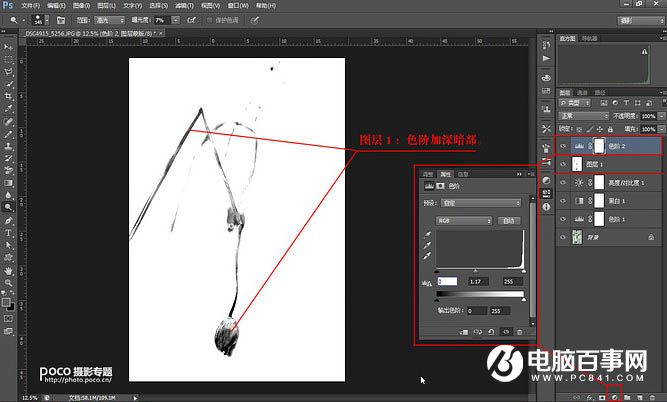
三、丰富层次,画笔渲染
到这一步有人会疑问,说好的做水墨,怎么变成黑转蓝了,转了吗?其实没有转。不过是作个了蓝色渐变图层而已,又接着做了个可选颜色的降蓝微调。看见变化了吗?深浅浓淡与远近层次,是不是与上面不一样了?
为什么不用减淡或饱和度来调整?本来到了恰好程度却再继续减淡,就会失去纹理应有的层次与细节。调整饱和度,也会导致不需要出现的整体改变。而目前的所有操作仍是上一步没完成的内容,但不是重复,也不是毫无意义。
然后使用水墨的画笔工具调整,而非进行渲染。从加深减淡工具窗口中打开选择并载入画笔,选择水墨画笔刷种类,调整不透明度参数值5-10%左右,打开画笔预设并调整选项,注意“湿边、平滑、双重画笔”是必选项。
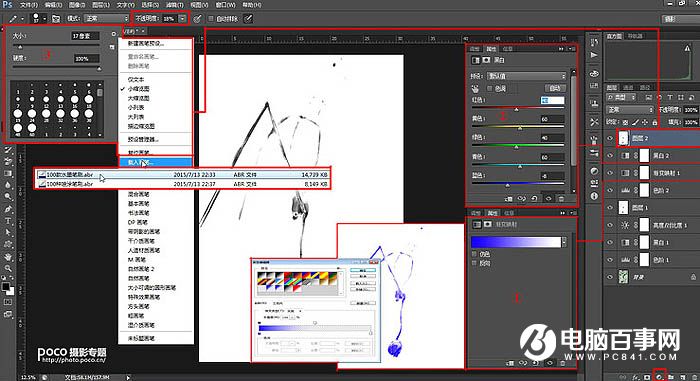
又不明白了,为什么不直接用画笔涂抹?因为这一步内容还是在做前面的操作,只不过是变为局部细节和浓淡增强了。
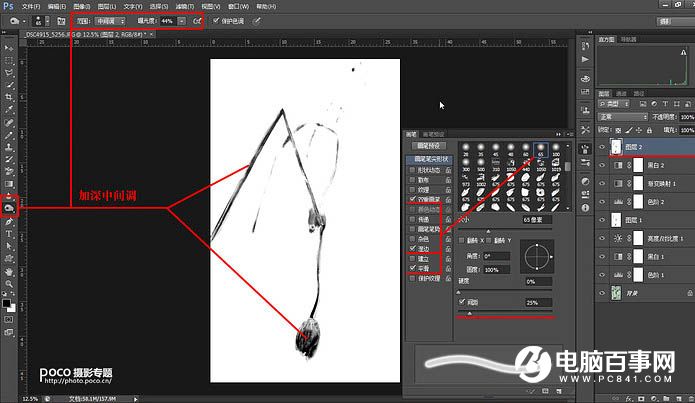
经过前几个步骤的准备,这步才开始做水墨渲染。渲染也不是全部,是对“干湿度”的润饰。浓墨处为“干”,需要湿墨来润色,做出晕开浸染的笔墨味道。渲染的结果会加深对比,所以要作明度对比度修正。